Cách sửa lỗi máy tính không nhận ổ cứng ngoài hiệu quả
Việc máy tính không nhận ổ cứng ngoài là tình huống khiến nhiều người lo lắng vì nguy cơ mất dữ liệu và gián đoạn công việc. Lỗi này xuất hiện trên cả Windows 10 lẫn Windows 11 và có thể bắt nguồn từ phần mềm, phần cứng hoặc chính ổ cứng ngoài. Bài viết này sẽ hướng dẫn bạn nhận diện nguyên nhân, kiểm tra đúng cách và áp dụng các giải pháp phù hợp nhất.
Nguyên nhân máy tính không nhận ổ cứng ngoài
Những lý do thường gặp dưới đây có thể khiến máy tính không nhận ổ cứng ngoài. Những nguyên nhân này bao gồm cả lỗi phần mềm lẫn phần cứng mà nhiều người dùng thường gặp trong quá trình sử dụng.
- Cổng USB bị lỏng hoặc hỏng, khiến kết nối không ổn định.
- Dây cáp kết nối của ổ cứng ngoài bị lỗi hoặc kém chất lượng.
- Thiết bị chưa hoạt động do driver chưa cập nhật hoặc xung đột với hệ thống.
- Ổ cứng ngoài chưa nhận đủ nguồn điện để hoạt động.
- USB cấp nguồn yếu, không đáp ứng nhu cầu của ổ cứng.

- Hệ thống không nhận dạng được phân vùng do ổ cứng bị sự cố.
- Máy tính bị nhiễm virus hay malware làm ảnh hưởng đến khả năng nhận thiết bị.
- Windows 10/11 phát sinh lỗi khiến hệ thống không thể nhận diện ổ cứng ngoài.
- Ổ cứng có vấn đề phần cứng như bad sector, motor hoạt động kém hoặc hư hỏng.
- Thiết bị có thể bị ảnh hưởng bởi sự xung đột với các phần mềm quản lý ổ cứng của bên thứ ba.
Làm sao để biết lỗi máy tính không nhận ổ cứng ngoài?
Khi lỗi xảy ra, bạn sẽ dễ nhận ra thông qua vài dấu hiệu đơn giản. Chẳng hạn, máy tính không nhận ổ cứng ngoài có thể không hiển thị thông báo kết nối, hoặc ổ cứng không xuất hiện trong File Explorer. Những biểu hiện này cho thấy Windows chưa nhận diện được thiết bị.

Ngoài các bước trên, hãy vào Disk Management để xem ổ có được nhận hay không. Nếu phân vùng không hiển thị hoặc ổ cứng có đèn nhưng không quay, đây là dấu hiệu cho thấy laptop đang gặp vấn đề với ổ cứng ngoài. Nhận biết sớm giúp bạn xác định hướng xử lý phù hợp và tránh mất dữ liệu quan trọng.
Cách khắc phục lỗi máy tính không nhận ổ cứng ngoài
Các bước sửa lỗi bên dưới áp dụng được cho tình trạng máy tính không nhận ổ cứng ngoài trên cả Win 10 và Win 11. Bạn nên sao lưu dữ liệu trước khi thao tác để tránh mất mát thông tin.
Kiểm tra phần cứng
Thao tác này giúp bạn xác định xem vấn đề có đến từ phần cứng hay không. Hãy kiểm tra xem ổ cứng có đèn báo nguồn hay không, thử chạm nhẹ xem ổ có quay hay rung. Nếu ổ không hoạt động, rất có thể do nguồn cấp không đủ hoặc ổ cứng gặp lỗi.

Lưu ý rằng ổ cứng 3.5" thường cần nguồn ngoài riêng, trong khi ổ 2.5" thường dùng USB là đủ. Ngoài ra, nếu bạn đang dùng hub USB, bộ chia hoặc adapter, hãy thử kết nối trực tiếp với máy để loại trừ lỗi trung gian.
Sau khi nắm được cách sửa lỗi không nhận ổ cứng ngoài hiệu quả, bạn có thể xử lý sự cố dễ dàng. Tham khảo ngay các dòng laptop hiệu năng cao tại CellphoneS để chọn thiết bị phù hợp cho học tập và làm việc.
[Product_Listing categoryid="380" propertyid="" customlink="https://cellphones.com.vn/laptop.html" title="Danh sách Laptop đang được quan tâm nhiều tại CellphoneS"]
Khởi động lại máy tính
Nếu gặp tình trạng laptop không nhận ổ cứng ngoài, bạn có thể thử khởi động lại máy để khắc phục lỗi. Việc này giúp hệ thống làm mới trình điều khiển USB và xóa cache tạm thời, nhiều trường hợp lỗi driver Windows sẽ được giải quyết.
Cách thực hiện:
1. Mở Windows:
- Bấm vào nút Windows ở góc dưới bên trái để mở Start.
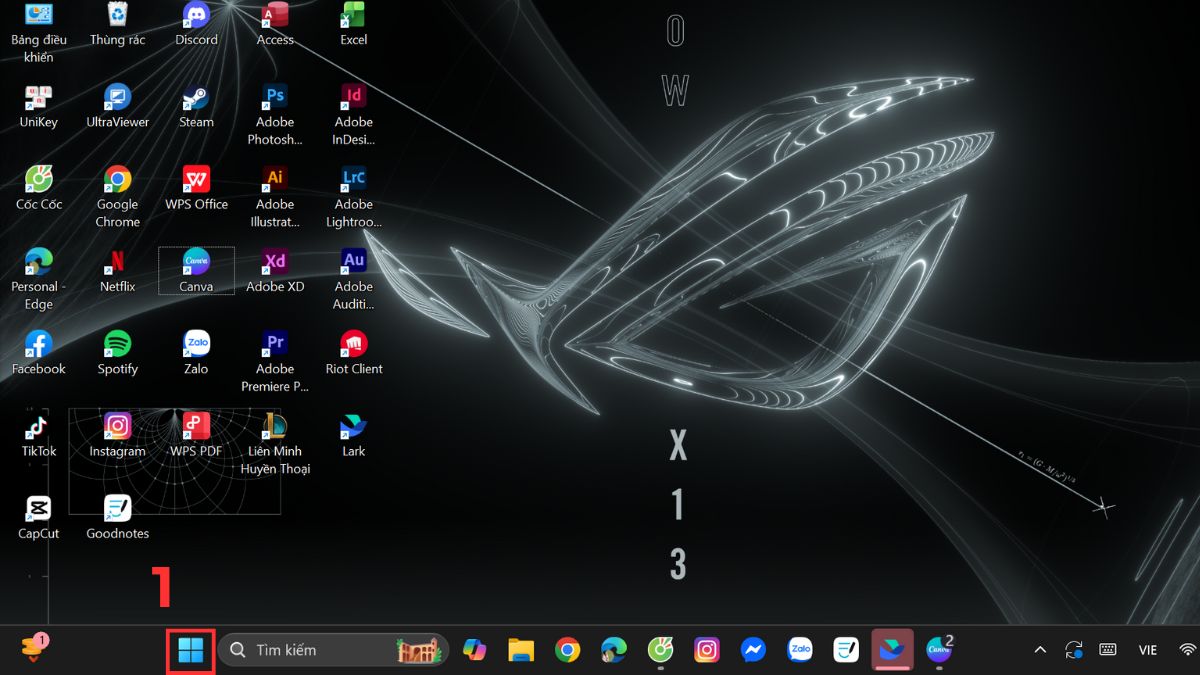
2. Chọn Nguồn:
- Nhấn vào biểu tượng Nguồn.
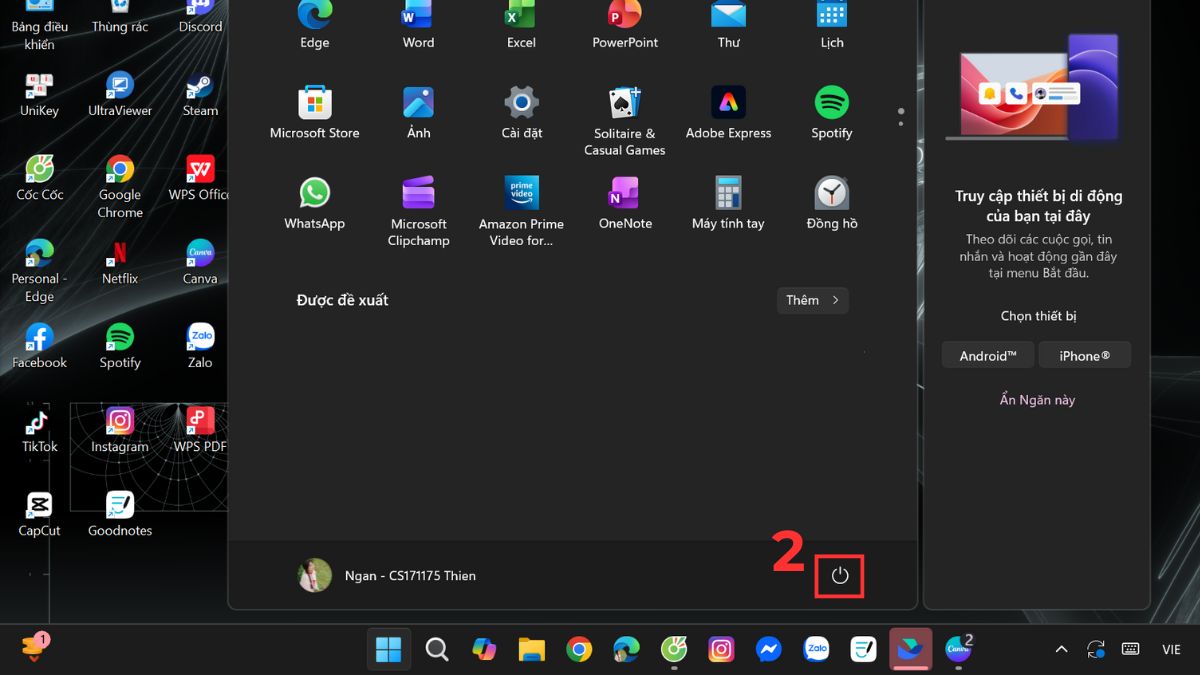
3. Khởi động lại máy tính:
- Nhấn Khởi động lại (Restart) và chờ máy tự khởi động lại.
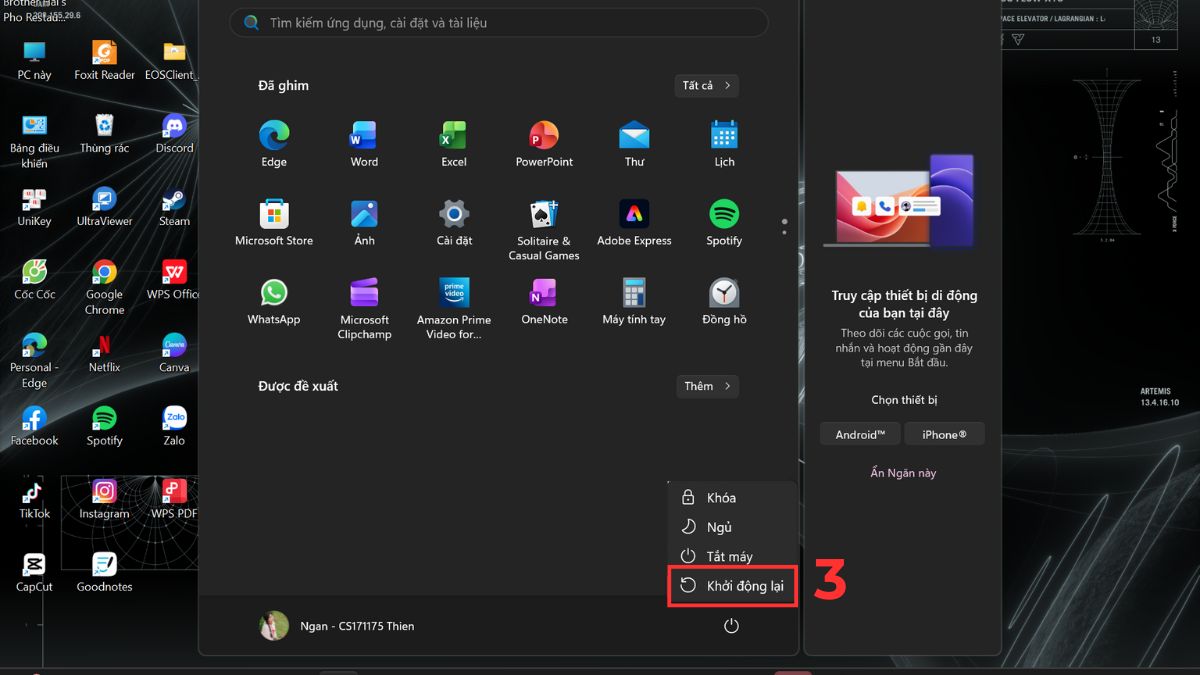
Thử cắm vào các cổng kết nối hoặc dùng dây kết nối khác
Nhiều tình huống máy tính không nhận ổ cứng ngoài là do dây USB bị đứt ngầm hoặc cổng USB bị oxy hóa. Hãy thử chuyển sang cổng USB 3.0, USB 2.0 hoặc dây cable khác để loại trừ. Đây cũng là cách kiểm tra nhanh khi máy tính không nhận ổ cứng ngoài win 10, win 11 do xung đột cổng.

Cập nhật driver ổ cứng gắn ngoài
Driver bị lỗi, quá cũ hoặc xung đột sau khi cập nhật Windows có thể khiến ổ cứng ngoài không hiển thị trong hệ thống. Khi gặp trường hợp này, việc cập nhật driver là đủ để khắc phục.
Cách thực hiện:
1. Mở Device Manager:
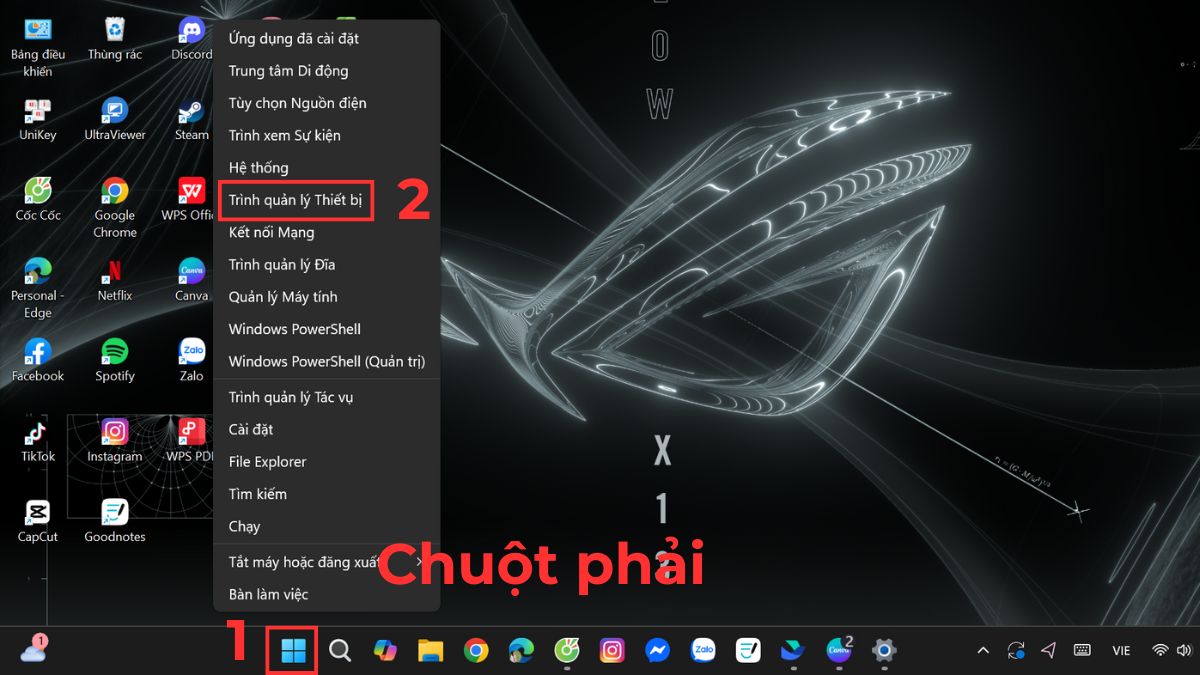
2. Chọn thiết bị cần cập nhật:
- Trong danh sách, tìm đến mục Disk Drives (hoặc mục chứa thiết bị bạn muốn cập nhật). Sau đó nhấn chuột phải và chọn Update driver.
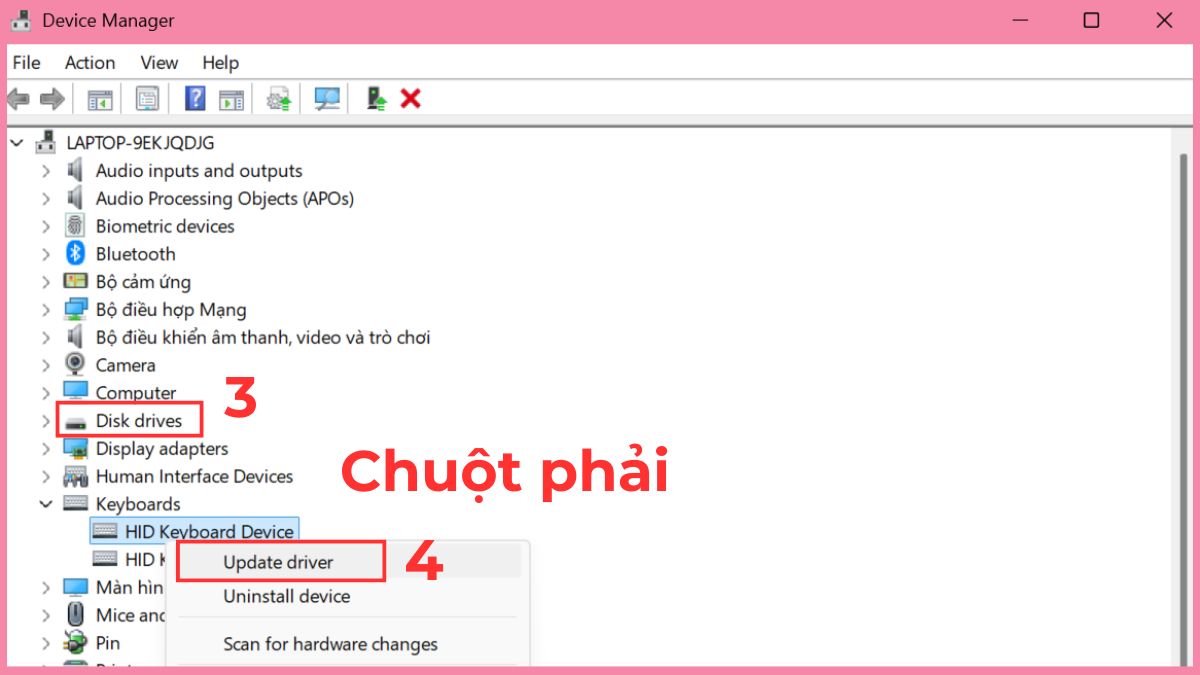
3. Tự động tìm và cài driver:
- Chọn Search automatically for drivers. Windows sẽ tự động kiểm tra và cài driver mới nhất từ hệ thống và kho Windows Update.
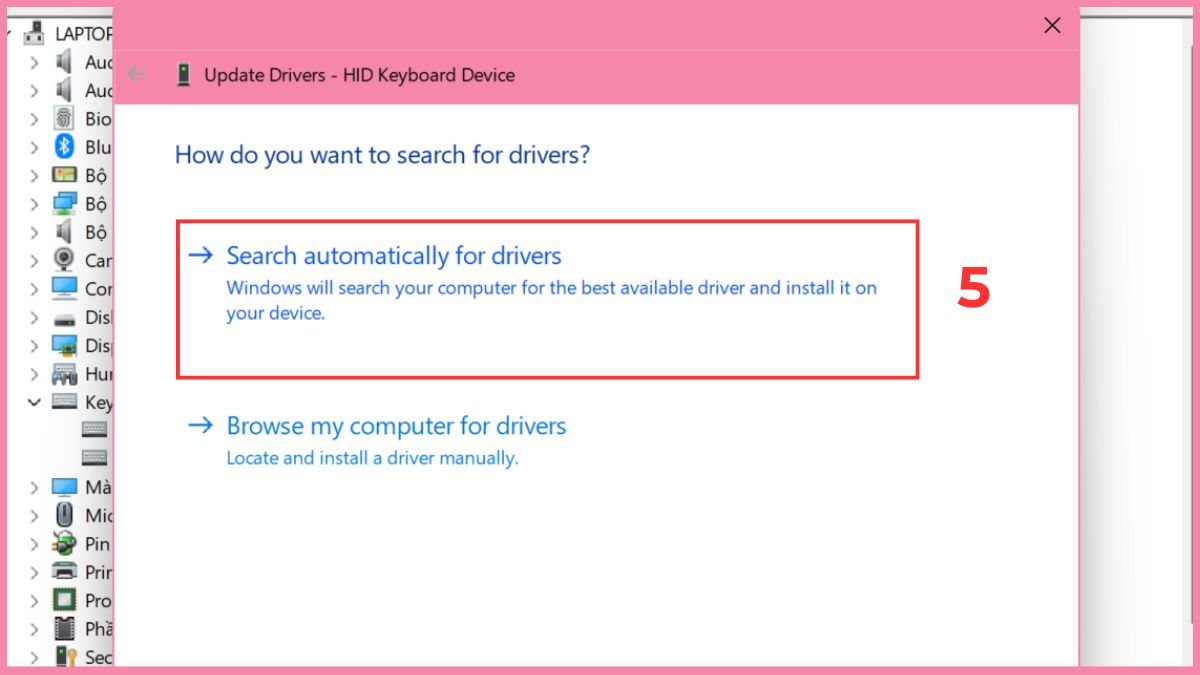
- Tiến hành cài nếu có phiên bản phù hợp bằng cách chọn Search for updated drivers on Windows Update.
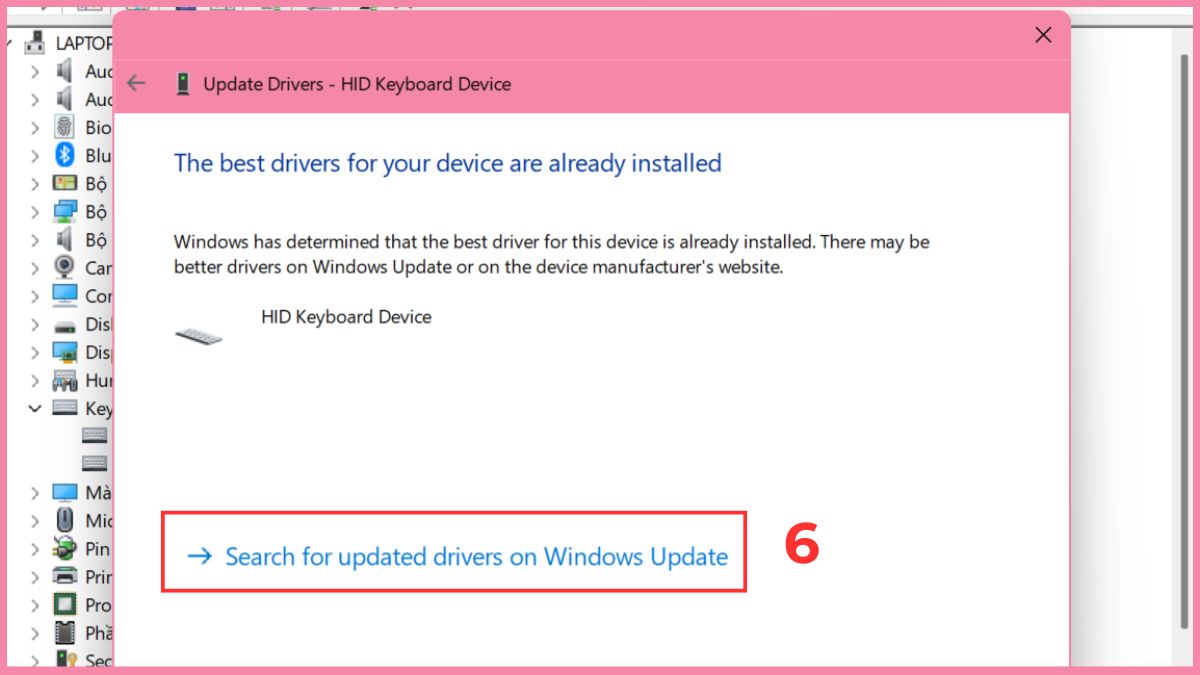
4. Cài driver thủ công từ thư mục:
- Chọn Browse my computer for drivers.
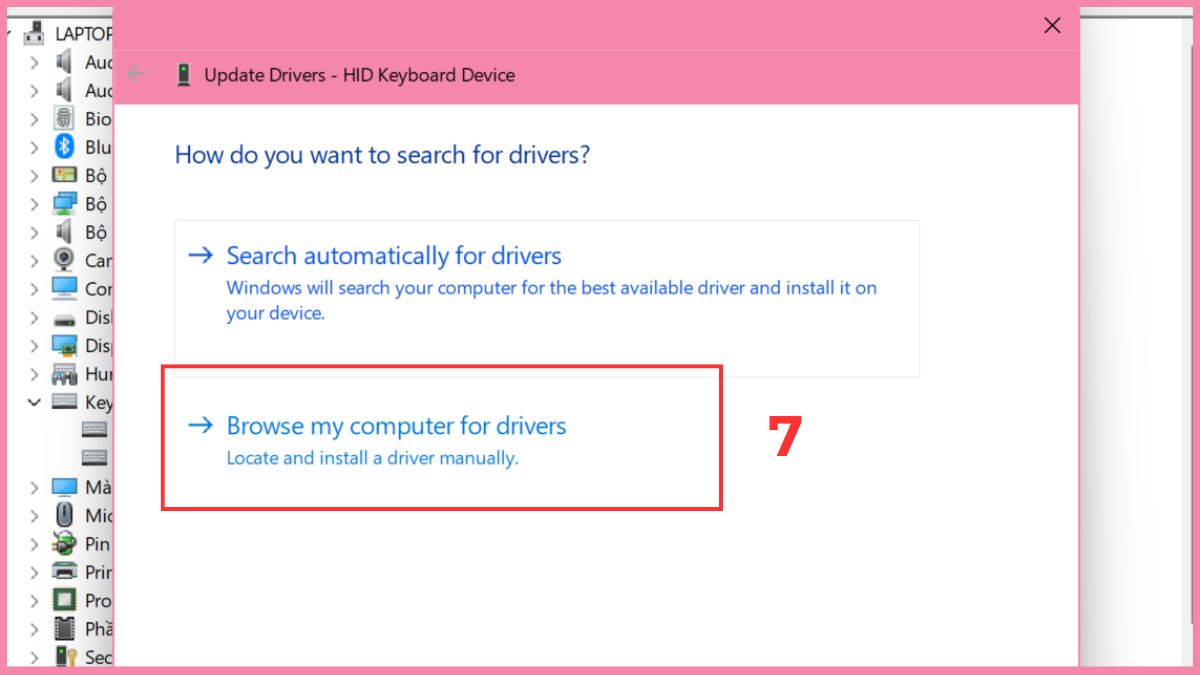
- Tiếp tục nhấn chọn Browse.
- Sau đó chọn thư mục chứa driver muốn cài và nhấn Tiếp theo để tiến hành cài đặt.
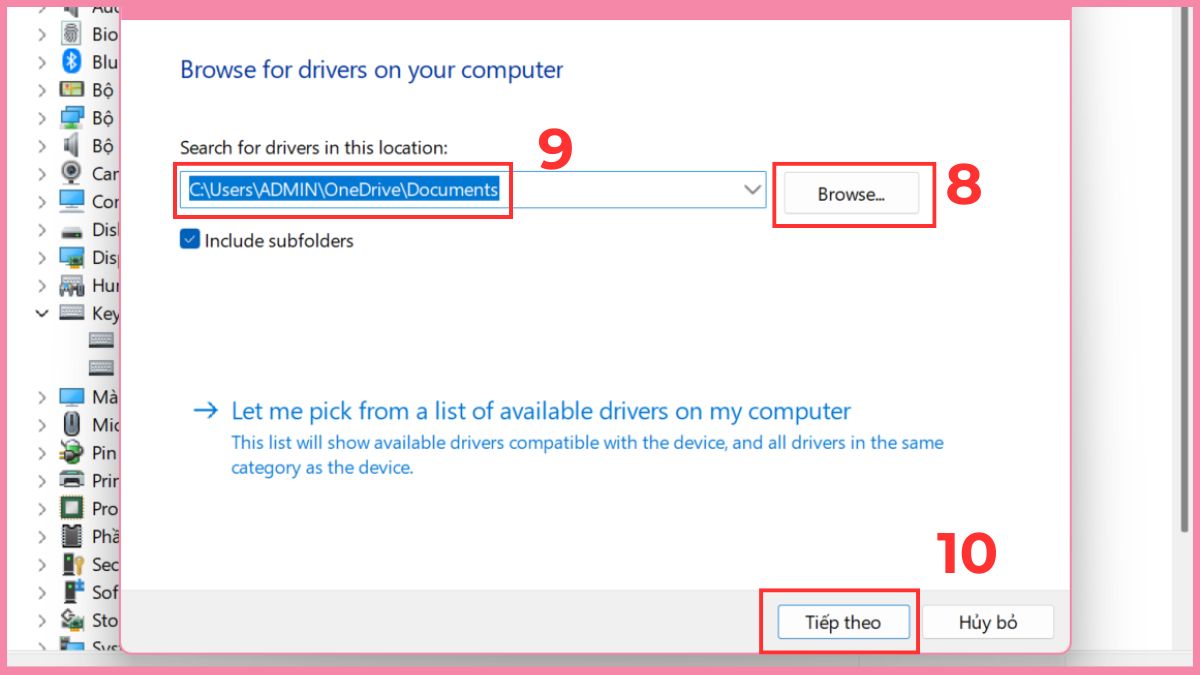
5. Chọn driver từ danh sách có sẵn:
- Chọn Let me pick from a list of available drivers on my computer.
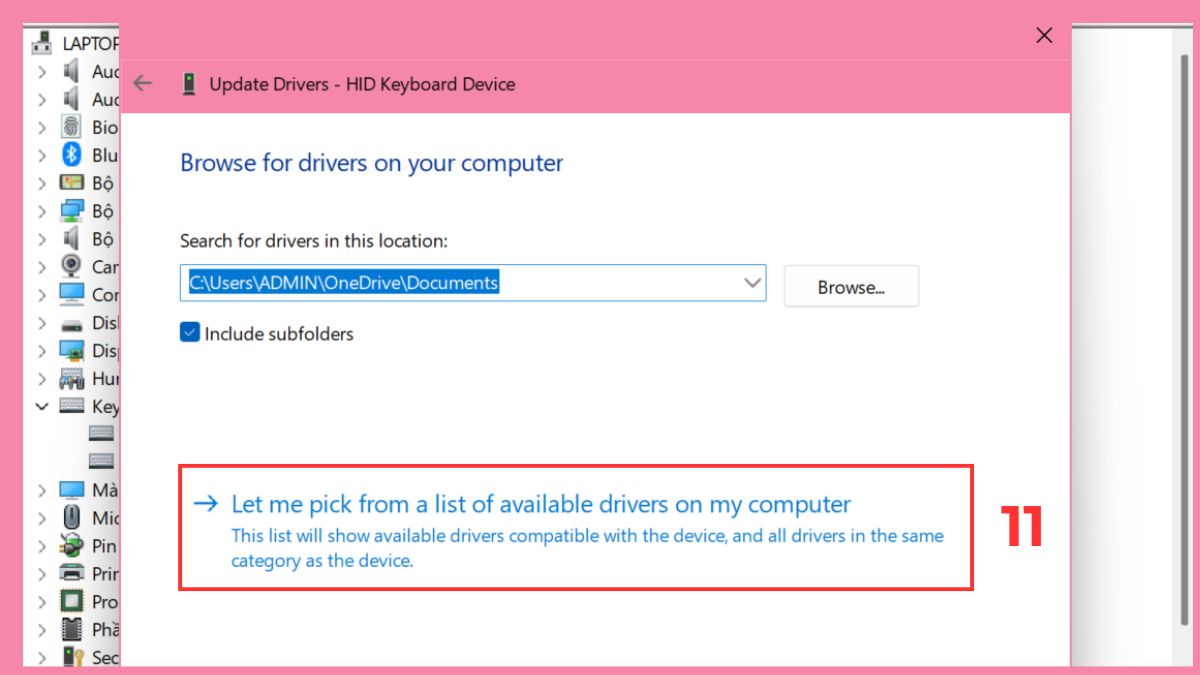
- Chọn driver từ danh sách Model (ví dụ HID Keyboard Device) → Nhấn Tiếp theo để tiến hành cài đặt.
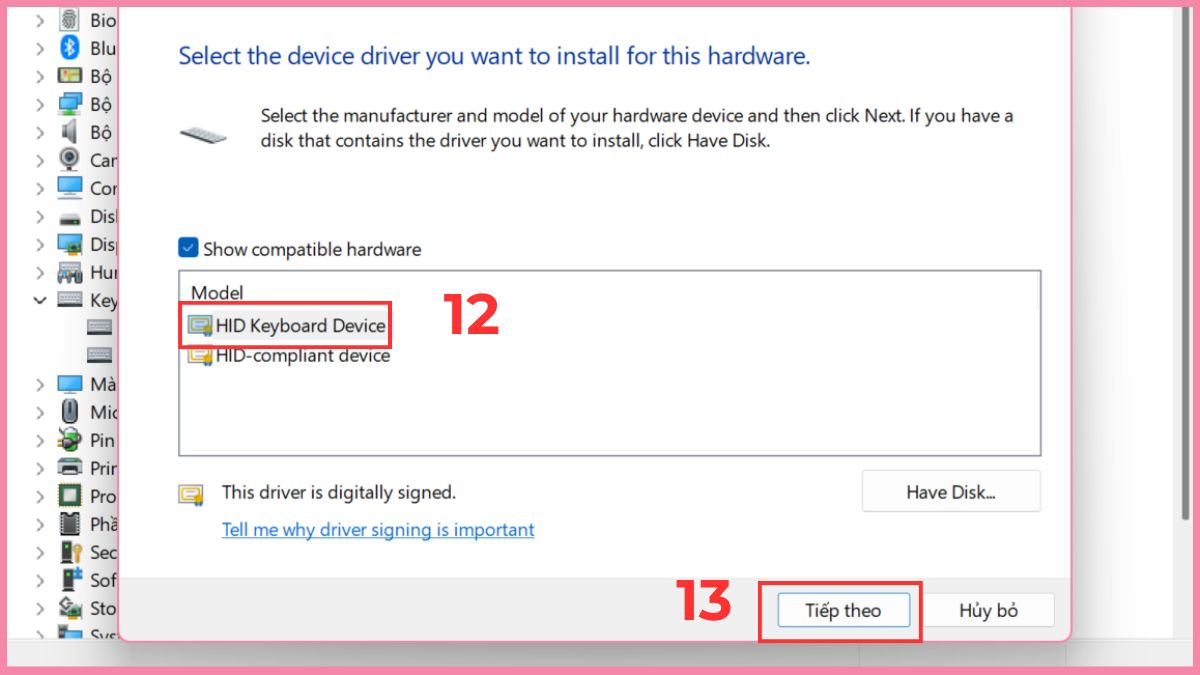
Tháo ổ cứng và thử kết nối lại
Nếu ổ cứng của bạn sử dụng dock hoặc box rời, hãy tháo ra và lắp lại để đảm bảo tiếp xúc tốt. Thỉnh thoảng chỉ cần gắn lại đúng vị trí cũng có thể giúp Windows nhận thiết bị. Với HDD/SSD gắn ngoài, thử lắp lại box thường giúp Windows nhận thiết bị. Nếu vẫn không nhận, có thể nguyên nhân đến từ box, cổng USB, hoặc nguồn cấp không đủ.

Kiểm tra phần mềm diệt virus hoặc mã độc
Phần mềm diệt virus có thể chặn truy cập thiết bị lạ nếu phát hiện rủi ro, dẫn đến máy tính không nhận ổ cứng ngoài. Hãy tắt tạm thời chế độ bảo vệ thời gian thực để kiểm tra. Trong trường hợp nguyên nhân do malware, quét toàn bộ hệ thống sẽ giúp bảo vệ máy tính.

Mang đến trung tâm sửa chữa uy tín
Nếu đã thử hết các cách mà máy tính vẫn không nhận ổ cứng ngoài trên Windows 11, có thể thiết bị đã hỏng phần cứng như bo mạch, đầu đọc hoặc motor quay. Lúc này bạn nên mang ổ cứng đến nơi sửa chuyên nghiệp để được kiểm tra và cứu dữ liệu.

Tại Điện Thoại Vui, kỹ thuật viên có kinh nghiệm xử lý hàng nghìn trường hợp ổ cứng hư hỏng, mất kết nối hoặc không nhận. Bạn có thể tới trực tiếp để kiểm tra mà không mất phí và nhận tư vấn phương án hiệu quả. Nếu ổ cứng bị lỗi nặng, trung tâm cũng hỗ trợ phục hồi dữ liệu và thay box nhanh chóng, đảm bảo an toàn tối đa.
Cách phòng tránh lỗi trong tương lai
Để giảm nguy cơ gặp phải tình trạng máy tính không nhận ổ cứng ngoài, bạn nên chủ động thực hiện một số biện pháp bảo vệ và sử dụng ổ cứng đúng cách:
- Không rút nóng ổ cứng ngoài khi đang sao chép dữ liệu: Việc rút đột ngột có thể gây mất dữ liệu hoặc làm hỏng phân vùng.
- Bảo vệ ổ cứng khỏi va đập: Tránh để ổ cứng rơi hoặc chịu lực mạnh, vì tác động cơ học có thể làm hỏng đầu đọc hoặc motor quay.
- Sử dụng dây cáp và cổng USB chất lượng: Hạn chế dùng dây kém chất lượng hoặc cổng USB yếu, tránh tình trạng kết nối chập chờn hoặc không nhận ổ cứng.
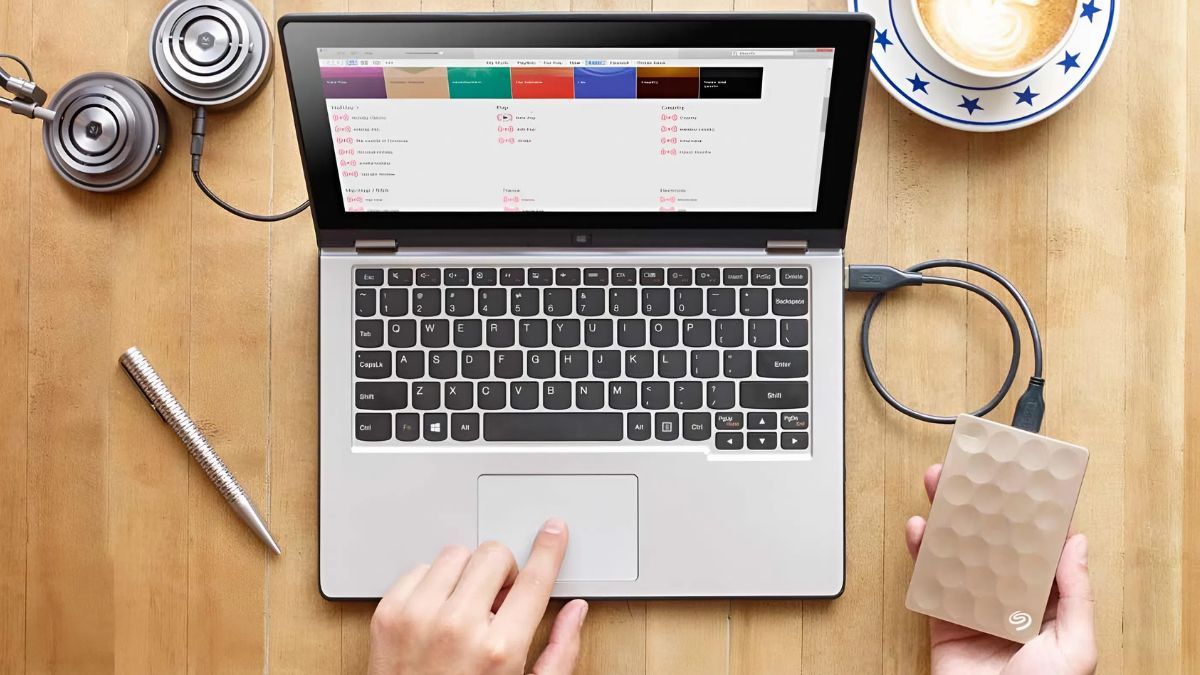
- Định kỳ quét virus và phần mềm độc hại: Giúp ngăn xung đột phần mềm, bảo vệ dữ liệu trên ổ cứng và hệ thống máy tính.
- Lưu trữ dữ liệu quan trọng trên cloud hoặc thiết bị khác: Phòng tránh mất dữ liệu do sự cố ổ cứng.
- Kiểm tra sức khỏe ổ cứng định kỳ: Sử dụng phần mềm chuyên dụng để đánh giá tình trạng ổ cứng và phát hiện sớm các vấn đề tiềm ẩn.
- Tránh cắm ổ cứng vào cổng USB yếu nguồn trên laptop đời cũ: Điều này giúp ổ cứng nhận đủ điện năng và hoạt động ổn định.
Khi gặp lỗi máy tính không nhận ổ cứng ngoài, trước hết bạn nên xác định nguyên nhân chính xác để tránh làm hỏng dữ liệu. Tiếp theo, áp dụng các bước kiểm tra và khắc phục phù hợp như kiểm tra phần cứng, cổng kết nối và driver. Nếu sau khi thử các thủ thuật máy tính vẫn không giải quyết được, hãy đưa thiết bị đến trung tâm sửa chữa uy tín để được hỗ trợ an toàn.
Xem thêm các bài viết tại chuyên mục: Máy tính - Laptop - Tablet
Câu hỏi thường gặp
Có thể khôi phục dữ liệu khi ổ cứng không nhận không?
Nếu ổ cứng vẫn quay hoặc còn nhận tín hiệu, khả năng phục hồi dữ liệu khá cao. Tuy nhiên, ổ cứng bị hỏng vật lý sẽ cần thiết bị chuyên dụng để cứu dữ liệu an toàn.
Ổ cứng ngoài có bị hư vĩnh viễn không?
Có. Một số trường hợp hư đầu đọc, cháy board hoặc motor kẹt có thể khiến ổ không thể sửa chữa. Tuy nhiên, vẫn có thể cứu dữ liệu bằng công nghệ chuyên dụng nếu can thiệp đúng cách.





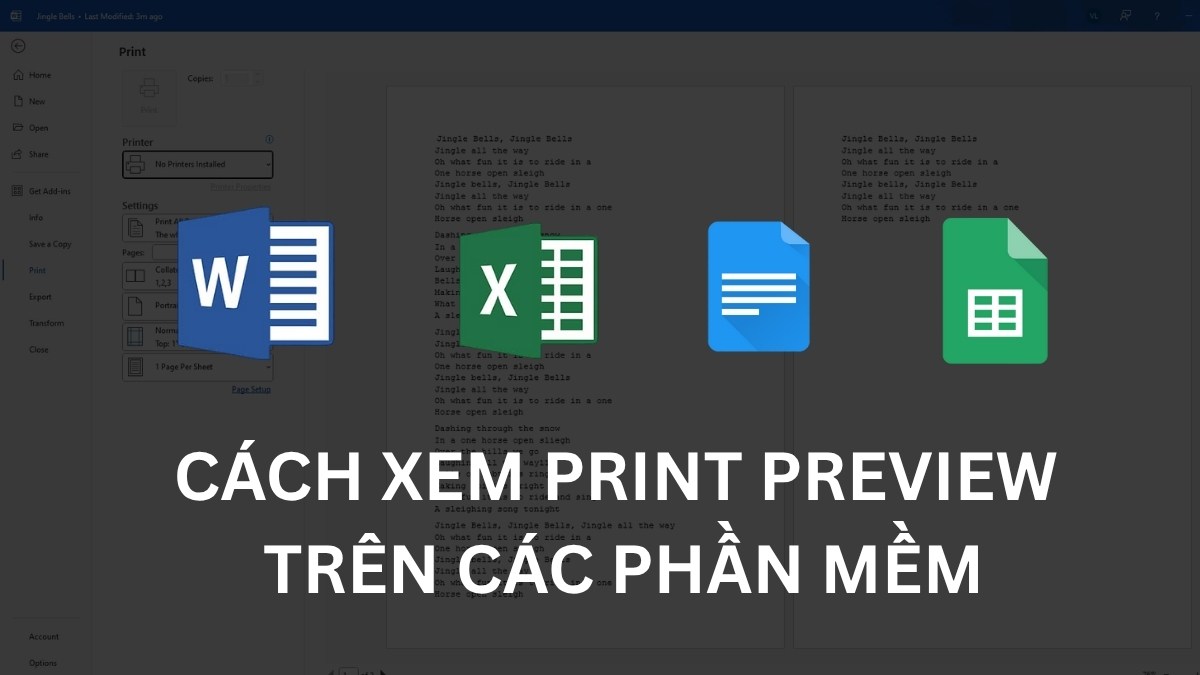
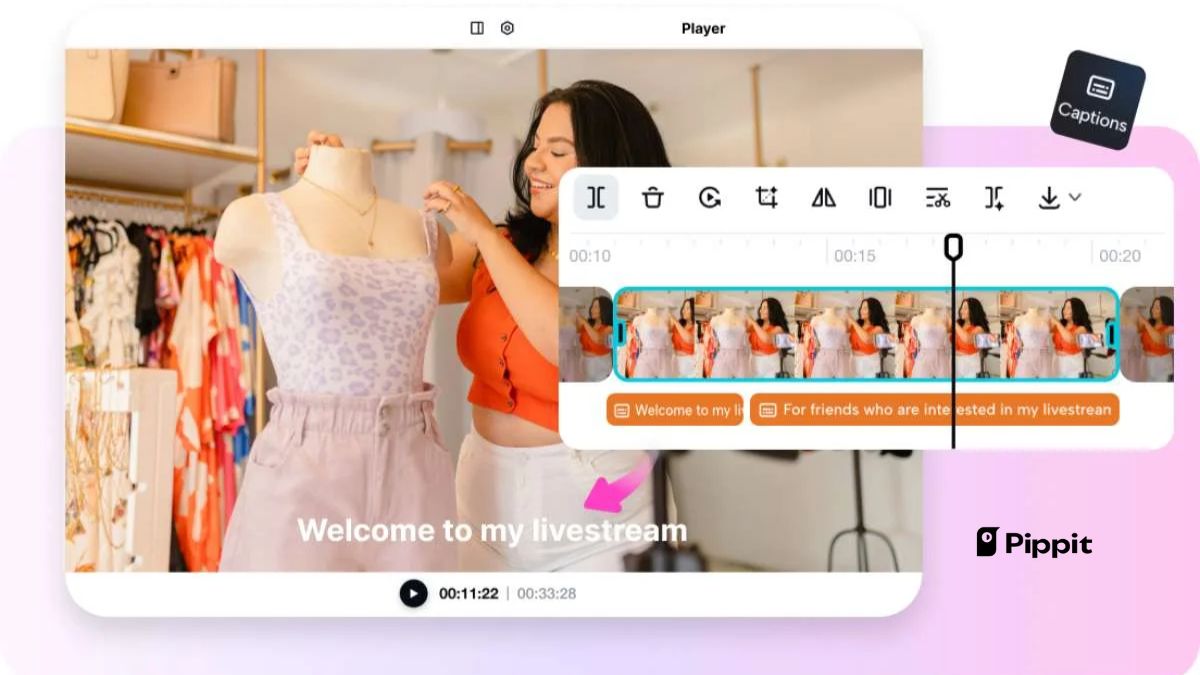

Bình luận (0)